微软拼音输入法超级技巧五则
经历微软拼音输入法键位的歌诀微软双拼1893year
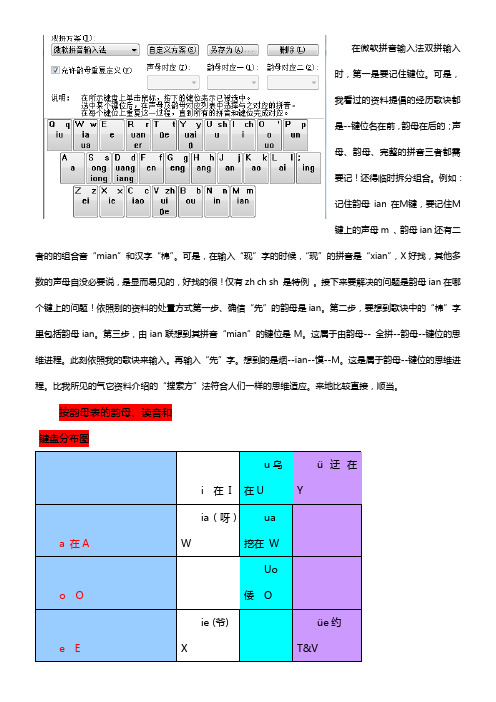
在微软拼音输入法双拼输入时,第一是要记住键位。
可是,我看过的资料提倡的经历歌诀都是--键位名在前,韵母在后的;声母、韵母、完整的拼音三者都需要记!还得临时拆分组合。
例如:记住韵母ian在M键,要记住M键上的声母m 、韵母ian还有二者的的组合音“mian”和汉字“棉”。
可是,在输入“现”字的时候,“现”的拼音是“xian”,X好找,其他多数的声母自没必要说,是显而易见的,好找的很!仅有zh ch sh 是特例。
接下来要解决的问题是韵母ian在哪个键上的问题!依照别的资料的处置方式第一步、确信“先”的韵母是ian。
第二步,要想到歌诀中的“棉”字里包括韵母ian。
第三步,由ian联想到其拼音“mian”的键位是M。
这属于由韵母-- 全拼--韵母--键位的思维进程。
此刻依照我的歌诀来输入。
再输入“先”字。
想到的是烟--ian--馍--M。
这是属于韵母--键位的思维进程。
比我所见的气它资料介绍的“搜索方”法符合人们一样的思维适应。
来地比较直接,顺当。
按韵母表的韵母、读音和键盘分布图i 在Iu乌在Uü迂在Ya 在Aia (呀)Wua挖在Wo OUo 倭Oe Eie (爷)Xüe约T&Viou,uei,uen前面加声母的时候,写成:iu,ui,un如:niu(牛)gui(归)lun(论)0声母前要加O第二种的键盘散布图iou,uei,uen前面加声母的时候,写成:iu,ui,un如:niu(牛)gui(归)lun(论)输入“无声母的字”要先输O以下是经历微软拼音输入法键位的歌诀是重点,精华。
A.元音首先要记清楚a o e和i u守在家,单单ü到Y家。
“0声母(即仅有韵母的拼音)”须在拼音前加“O”。
三个特殊声母:zh(只)在V(为)ch(吃)靠I(伊)sh(实)在U(油)。
三个特殊韵母:iu(尤)Q(其),ui(威)就V(表示成功的手势),uan(玩)在R(日),un(晕)在P(坡)。
快速提升拼音输入法的几个技巧高手都会用!
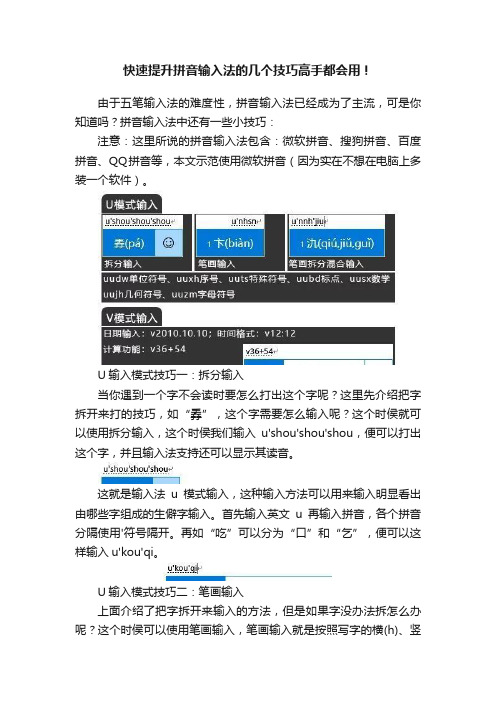
快速提升拼音输入法的几个技巧高手都会用!由于五笔输入法的难度性,拼音输入法已经成为了主流,可是你知道吗?拼音输入法中还有一些小技巧:注意:这里所说的拼音输入法包含:微软拼音、搜狗拼音、百度拼音、QQ拼音等,本文示范使用微软拼音(因为实在不想在电脑上多装一个软件)。
U输入模式技巧一:拆分输入当你遇到一个字不会读时要怎么打出这个字呢?这里先介绍把字拆开来打的技巧,如“掱”,这个字需要怎么输入呢?这个时侯就可以使用拆分输入,这个时侯我们输入u'shou'shou'shou,便可以打出这个字,并且输入法支持还可以显示其读音。
这就是输入法u模式输入,这种输入方法可以用来输入明显看出由哪些字组成的生僻字输入。
首先输入英文u再输入拼音,各个拼音分隔使用'符号隔开。
再如“吃”可以分为“口”和“乞”,便可以这样输入u'kou'qi。
U输入模式技巧二:笔画输入上面介绍了把字拆开来输入的方法,但是如果字没办法拆怎么办呢?这个时侯可以使用笔画输入,笔画输入就是按照写字的横(h)、竖(s)、撇(p)、捺(n)、折(z)顺序来输入,如“卞”字,写法为捺横竖捺,就可以输入u'nhsn。
需要注意的是:点如果是往左的点为撇,往右的点为捺,如“兴字”第一笔第二笔为捺,第三笔为撇。
兴字的拼法就是:u'nnphpn。
而“氵”中的第三笔则为横,三点水旁的拼法为upph。
我们看一下这个“汴”字,拼法就应该是unnhnhsn,'符号大多时侯都是智能添加的。
所以在输入时也可以不输'符号。
U输入模式拆分与笔画组合输入上面讲到的两种输入技巧可以组合起来使用。
如“氿”字,左边按“捺捺橫”,右边“九”字,组合输入便为u'nnh'jiu。
U输入模式技巧三:快速列表符号有很多时侯需要输入符号,拼音输入法可以通过“uu+符号简拼”来快速列出对应的符号,如:uudw(单位符号)其它的如xh(序号)、ts(特殊)、bd(标点)、sx(数学)、jh(几何)、zm(字母)。
电脑超级技巧6000招5
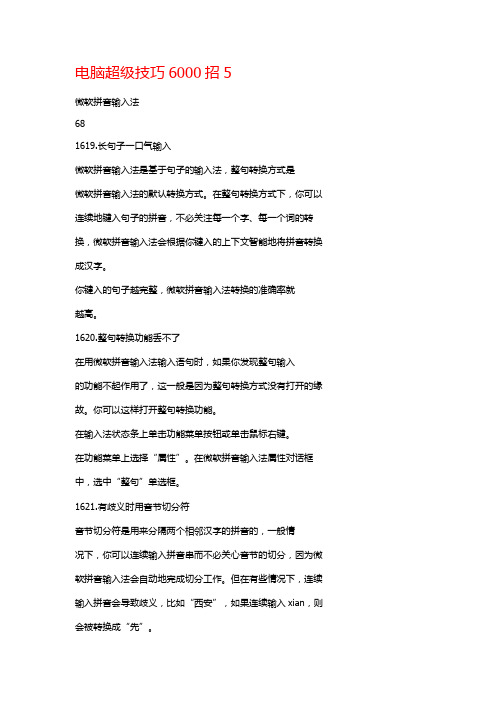
电脑超级技巧6000招5微软拼音输入法681619.长句子一口气输入微软拼音输入法是基于句子的输入法,整句转换方式是微软拼音输入法的默认转换方式。
在整句转换方式下,你可以连续地键入句子的拼音,不必关注每一个字、每一个词的转换,微软拼音输入法会根据你键入的上下文智能地将拼音转换成汉字。
你键入的句子越完整,微软拼音输入法转换的准确率就越高。
1620.整句转换功能丢不了在用微软拼音输入法输入语句时,如果你发现整句输入的功能不起作用了,这一般是因为整句转换方式没有打开的缘故。
你可以这样打开整句转换功能。
在输入法状态条上单击功能菜单按钮或单击鼠标右键。
在功能菜单上选择“属性”。
在微软拼音输入法属性对话框中,选中“整句”单选框。
1621.有歧义时用音节切分符音节切分符是用来分隔两个相邻汉字的拼音的,一般情况下,你可以连续输入拼音串而不必关心音节的切分,因为微软拼音输入法会自动地完成切分工作。
但在有些情况下,连续输入拼音会导致歧义,比如“西安”,如果连续输入xian,则会被转换成“先”。
对于有歧义的拼音,必须输入音节切分符来消除歧义。
但在中英文混合输入的情况下,你也可以不键入音节切分符,而让微软拼音输入法去判断。
可以使用以下四种元素作为音节切分符:①回车例如 xi[回车]an②空格例如 xi[空格]an③单引号例如 xi'an④音调例如 xi1an1622.逐键提示可提高准确率在逐键提示状态下,候选窗口始终打开。
候选窗口中列出了微软拼音输入法根据上文预测的你将键入的内容,上文的内容以灰色的字体显示。
从候选窗口中选择正确的候选词语,可以减少你的击键次数,并提高输入的准确率。
如果微软拼音输入法的逐键提示功能不起作用了,可以按下面的方法把它找回。
在输入法状态条上单击鼠标右键,或者单击功能菜单按钮。
在功能菜单上选择“属性”命令。
在微软拼音输入法属性对话框中,选中“逐键提示”复选框。
小提示逐键提示在整句输入状态下有效。
输入法小技巧

输入法小技巧输入法是我们日常使用电脑或手机时必不可少的工具,它能够帮助我们快速输入文字,提高工作和学习效率。
然而,有时候我们可能会遇到一些输入法使用上的问题,比如输入错误的词语、频繁切换输入法等。
下面我将介绍一些输入法小技巧,希望能够帮助大家更好地使用输入法。
一、快速切换输入法在使用电脑或手机时,我们可能会遇到需要切换输入法的情况,比如需要输入英文或其他语言。
为了提高效率,我们可以使用快捷键来快速切换输入法。
在Windows系统下,可以按下Ctrl+空格键进行输入法的切换;在Mac系统下,可以按下Command+空格键进行切换。
这样就能够快速切换输入法,提高输入速度。
二、设置个人词库输入法的个人词库是我们常用输入法功能之一,它可以帮助我们记录一些自定义的词语,避免重复输入。
在使用输入法时,我们可以通过输入一次词语后,将其添加到个人词库中。
这样在下次输入时,输入法会自动识别并给出相应的建议。
通过设置个人词库,我们可以提高输入法的智能化程度,减少输入错误的情况。
三、使用五笔输入法五笔输入法是一种常用的输入法,它通过组合五种基本笔画来输入文字。
相比于拼音输入法,五笔输入法在输入速度和准确性上有一定的优势。
虽然五笔输入法需要一定的学习成本,但一旦掌握了基本技巧,就能够快速准确地输入文字。
使用五笔输入法可以提高输入效率,适用于需要输入大量文字的场景。
四、使用输入法自带的快捷输入功能不同的输入法都有一些自带的快捷输入功能,比如快捷短语、快速输入符号等。
我们可以通过学习和使用这些功能来提高输入效率。
在使用输入法时,我们可以查看其帮助文档或设置界面,了解和启用这些快捷输入功能。
通过合理利用输入法的快捷输入功能,我们可以更加方便地进行输入操作,提高工作和学习效率。
五、注意输入法的自动修正功能输入法的自动修正功能是一个非常实用的功能,它可以帮助我们自动纠正输入错误的词语。
在使用输入法时,我们可能会遇到一些拼写错误或误输入的情况。
如何使用微软拼音输入法
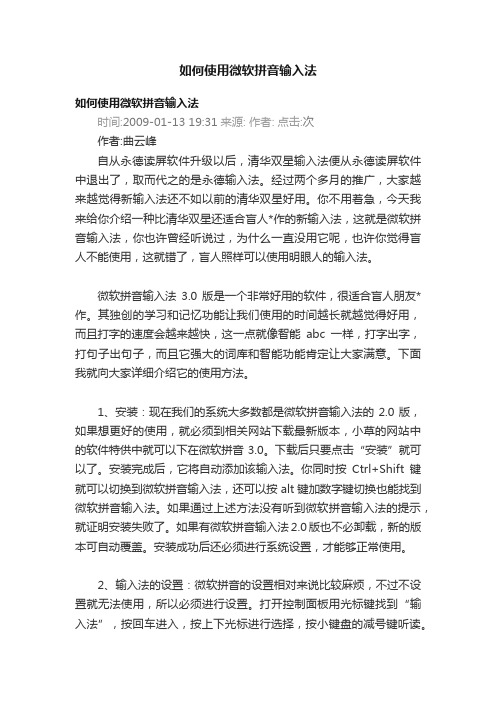
如何使用微软拼音输入法如何使用微软拼音输入法时间:2009-01-13 19:31来源:作者:点击:次作者:曲云峰自从永德读屏软件升级以后,清华双星输入法便从永德读屏软件中退出了,取而代之的是永德输入法。
经过两个多月的推广,大家越来越觉得新输入法还不如以前的清华双星好用。
你不用着急,今天我来给你介绍一种比清华双星还适合盲人*作的新输入法,这就是微软拼音输入法,你也许曾经听说过,为什么一直没用它呢,也许你觉得盲人不能使用,这就错了,盲人照样可以使用明眼人的输入法。
微软拼音输入法3.0版是一个非常好用的软件,很适合盲人朋友*作。
其独创的学习和记忆功能让我们使用的时间越长就越觉得好用,而且打字的速度会越来越快,这一点就像智能abc一样,打字出字,打句子出句子,而且它强大的词库和智能功能肯定让大家满意。
下面我就向大家详细介绍它的使用方法。
1、安装:现在我们的系统大多数都是微软拼音输入法的2.0版,如果想更好的使用,就必须到相关网站下载最新版本,小草的网站中的软件特供中就可以下在微软拼音3.0。
下载后只要点击“安装”就可以了。
安装完成后,它将自动添加该输入法。
你同时按Ctrl+Shift键就可以切换到微软拼音输入法,还可以按alt键加数字键切换也能找到微软拼音输入法。
如果通过上述方法没有听到微软拼音输入法的提示,就证明安装失败了。
如果有微软拼音输入法2.0版也不必卸载,新的版本可自动覆盖。
安装成功后还必须进行系统设置,才能够正常使用。
2、输入法的设置:微软拼音的设置相对来说比较麻烦,不过不设置就无法使用,所以必须进行设置。
打开控制面板用光标键找到“输入法”,按回车进入,按上下光标进行选择,按小键盘的减号键听读。
请注意,每按一下上下光标键,只有用减号键才能听读所选内容。
当按小键盘听到的第一个输入法是微软拼音输入法的时候,用T ab键切换到“属性”按回车键打开。
此时就开始了系统设置,用Tab键可以切换各选项,我们必须对如下选项进行修改,系统默认的为“全拼输入”,我们必须用下光标选定为“双拼输入单选按钮已选择”,继续按tab键,可听到模糊拼音傅选矿,这一项不要选中,接着按tab键,可听到整句输入,不要管它,继续按tab键,可连续切换到两个傅选矿,一个是“自学习”复选框,另外一个是“自造词”,这两个复选框默认的是选中的,也不要管它,接着按tab键,可听到逐渐提示复选框,点空格键,将其选中。
微软拼音输入法30功能介绍和使用技巧

微软拼音输入法3.0功能介绍和使用技巧关于微软拼音输入法微软拼音用户界面以及操作微软拼音基本输入规则微软拼音功能设置微软拼音手写识别插件微软拼音字典查询插件微软拼音Office XP集成功能介绍关于微软拼音输入法简介微软拼音输入法(MSPY)自96年10月第一个版本发布以来,已经走过了5年四个版本,目前用户所能得到的最新版本(3.0)已经随着Office XP和Windows XP一起发布。
作为一个基于标准拼音的中文输入方法,微软拼音输入法的最大特点是:1.基于自然语言处理技术的算法模型2.基于整句输入、智能转换的录入行为使用微软拼音输入法,您可以轻松自然地连续录入汉字,不必人工分词、挑选候选词语,这样既保证了您流畅的思维,又大大提高了输入效率。
同时,微软拼音输入法还提供了模糊拼音设置,对于那些拼音不是特别标准的南方/北方用户,也可以熟练掌握。
微软拼音输入法还为用户提供了许多其它特性,比如自学习和自造词功能。
使用这两种功能,经过短时间的与用户交流,微软拼音输入法能够学会用户的专业术语和用词习惯。
从而,微软拼音输入法的转换准确率会更高,用户用得也更加得心应手。
新增功能(3.0版本)微软拼音输入法3.0采用新开发的语言模型以及大量的训练语料。
新的语言模型包括统计和规则两个部分,用户能在最小系统资源开销的同时获得更高的准确率。
此外,微软拼音输入法3.0还为用户提供了一些新的或改进的特征:中英文混合输入在新增的中英文混合输入模式下,用户可以连续地输入英文单词和汉语拼音,而不必切换中英文输入状态。
微软拼音输入法会根据上下文来判断用户输入的是英文还是中文,然后作相应的转换。
词语模式全新设计的词语转换方式采用嵌入式拼音窗口,拼音和转换后的汉字都显示在这个窗口中。
逐键提示改进的逐键提示设计,候选窗口中列出了微软拼音输入法根据上文预测的用户即将键入的内容。
候选窗口改进的候选窗口设计,提供了“单字优先”和“长词优先”两种排序方式,以及“横排”或“竖排” 两种显示样式。
输入法技巧
在微软拼音2003中巧妙实现中英文混合输入您输入的中文文本中,是否经常混有英文单词或英文缩略语?在中英文输入法之间频繁转换非常麻烦,那么微软2003提供了什么解决方案呢?微软拼音2003提供了三种输入风格,无论哪一种输入风格,都会自动识别以大写开头的英文单词。
如果是小写英文呢?只需要在输入英文结束后打回车(注意,可不是空格键啊!)。
不仅如此,微软2003还特别提供了中英文混合输入方式。
它的设臵步骤如下:1. 点击输入法提示条中的“功能菜单”按钮,在下拉菜单中选择“输入选项”;2. 在弹出的“微软拼音输入法输入选项”对话框中,选择“常规”选项卡;3. 在“全拼”栏,选择下拉列表中的“支持中/英文混合输入”;4. 关闭对话框。
如果你遇到个别不认识的生僻字,如“喆、堃、玥、璆、珺”等字,在不知道它的正确读音又不会“五笔字型”等字形输入法或“五笔字型”输入法字库中未收录该字而不能录入该字时,可能就很难把它准确地输入到电脑中去,怎么办?其实不用着急,如果你用的是Windows XP或安装有微软拼音输入法3.0以上的Windows系统,就可轻松解决上述麻烦。
例如要输入一个“喆”字,这个字在人名中经常用到,用“五笔字型”是无法输入的,这时微软拼音输入法便有了用武之地。
首先把输入法切换到“微软拼音输入法”。
在输入法状态条上找到“开启/关闭输入板”按钮(如果没有可以点击右下角的“选项”在弹出的菜单中选中“输入板”)。
开启“输入板”后,在左上角点击“手写识别”图标按钮(如没有,可单击标题栏最左端选择“输入法插件菜单→设臵”,添加“手写识别”选项)。
进入手写识别状态后,用鼠标在左边的方框中通过按住鼠标左键进行拖划的方法“手写”出“喆”字的大致轮廓,与此同时,右边的方框中显示了许多备选字,可以看到第一个字便是我们想要输入的“喆”字,点击后即可完成输入。
当然,仅学会输入该字还不行,还得搞懂这个汉字的正确读音,以便在今后的生活中不致陷入读错别字闹笑话的尴尬,可把它拷贝到“金山词霸”中,运用“金山词霸”的朗读功能,即可掌握该字的正确读音。
微软拼音输入法
微软拼音输入法微软拼音输入法是Windows XP默认的汉字输入法,它采用基于语句的整句转换方式,用户可以连续输入整句话的拼音,而不必人工分词和挑选候选词语,这样大大提高了输入的效率。
微软拼音输入法还提供了许多有特色的功能,如手工造词功能。
用户使用该功能可以对一些常用术语和习惯用词创建快捷输入方式,在输入文字时可以快速地输入一组词甚至是一个长句。
它的输入法状态条如图2-35所示。
微软拼音输入法和智能ABC输入法的输入方式类似,下面来介绍一些微软拼音输入法的特殊功能。
1. 开启逐键提示功能微软拼音输入法提供了逐键提示的功能,在逐键提示状态下,候选窗口始终打开,系统会根据用户输入的上文字母,自动预测用户可能要输入的汉字。
从候选窗口中选择正确的候选词语可以减少用户击键次数并提高输入的准确率。
【例2-8】开启微软拼音输入法的逐键提示功能。
(1) 在语言栏中右击鼠标,在弹出的快捷菜单上选择【设置】命令,如图2-36所示。
(2) 打开【文字服务和输入语言】对话框,在对话框的输入法列表中选择【微软拼音输入法】选项,如图2-37所示。
(3) 单击【属性】按钮,打开【微软拼音输入法输入选项】对话框,在对话框的【输入风格】选项组中选择【逐渐提示】复选框,单击【确定】按钮,如图2-38所示。
(4) 返回【文字服务和输入语言】对话框,再次单击【确定】按钮,完成逐键提示功能的开启,如图2-39所示。
2. 开启词语联想功能开启了逐渐提示功能后,用户还可以开启词语联想功能。
在词语联想功能下,系统会根据用户输入的上文,自动预测用户可能要输入的下文的词语。
例如,用户输入拼音"dian",则系统会"联想"到"点"、"点球"、"点钟"等词语,如图2-40所示。
要开启词语联想功能,只需在图2-41所示的对话框的【候选提示】选项组中选中【词语联想】复选框,然后单击【确定】按钮即可。
微软双拼进阶技巧
微软双拼进阶技巧
微软双拼是一种快捷、高效的输入法,但是很多人在使用中可能会遇到一些问题。
以下是一些微软双拼的进阶技巧,希望能够帮助大家更好地使用这种输入法。
1. 使用中文标点符号
微软双拼默认使用英文标点符号,但是在输入中文时,使用中文标点符号更为便捷。
可以通过在输入法设置中修改标点符号为中文,或者使用快捷键Shift+Enter来切换中英文标点。
2. 熟练掌握拆字规则
微软双拼采用拆字输入法,掌握拆字规则可以大幅提高输入速度。
例如,“酒”字的拆字为“酉”和“酒”,可以输入“yj”来输入“酒”字。
3. 学习常用缩写
微软双拼支持很多缩写,例如“jy”可以代表“建议”,“lz”可以代表“楼主”。
学习常用缩写可以在输入长句时节省时间。
4. 使用词库
微软双拼自带词库,可以根据用户输入的频率自动更新。
可以通过在输入法设置中开启自动更新词库,或者手动添加自己常用的词汇。
5. 练习打字速度和准确度
最重要的进阶技巧就是练习。
通过练习打字速度和准确度,可以不断提高打字效率。
可以使用在线打字测试网站或者打字练习软件进行练习。
微软双拼输入法助记口诀
微软双拼输入法助记口诀小写字母部分双拼输入就用对应的大写字母代替1声韵母在同一个键上可构成音节可把ing设置在mianqiuxiegengsongruanchihangyingshufenkaoninlaizhuivzei呜w哇ua乌w鸦ia
微软双拼输入法助记口诀
小写字母部分,双拼输入就用对应的大写字母代替
1、声、韵母在同一个键上,可构成音节(可把ing设置在Y键上)
M-ian Q-iu X-ie,G-eng S-ong R-uan,ch-I H-ang、Y-ing sh-U F-en棉球鞋,更松软Fra bibliotek池航、应淑芬,
K-ao N-inL-ai zh-ui(V) Z-ei
靠您来追贼
2、声、韵母在同一个键上,不能构成音节
- 1、下载文档前请自行甄别文档内容的完整性,平台不提供额外的编辑、内容补充、找答案等附加服务。
- 2、"仅部分预览"的文档,不可在线预览部分如存在完整性等问题,可反馈申请退款(可完整预览的文档不适用该条件!)。
- 3、如文档侵犯您的权益,请联系客服反馈,我们会尽快为您处理(人工客服工作时间:9:00-18:30)。
微软拼音输入法超级技巧五则
1、错字修改的技巧
因为微软拼音输入法的基本输入单位为语句,所以在输入语句时,发现有错别字不用忙于修正,而是在确认语句之前对整句一起修改。
在输入的过程中,微软拼音输入法会自动根据上下文做出调整,将语句修改为它认为最可能的情形。
往往经过它的调整,很多错误就会自动被修正了。
在修改句子最好从句首开始。
2、快速回到句首的技巧
输入完一个句子,按右方向键可以快速回到句首。
因为光标移动键的作用是循环的。
3、零声母与音节切分符
汉语拼音中有一些零声母字,即没有声母的字,例如“奥”(ao4),“欧”(ou1)等。
在语句中输入这些零声母字时,使用音节切分符第1页可以得到事半功倍的效果。
例如,输入“皮袄”时,输入带音节切分符的拼音“piao”(中间加一个空格),可以省去很多修改的麻烦。
4、确认的技巧
(1)在输入一个有效拼音之后,微软拼音输入法并不急于关闭拼音窗口第1页,以便用户能够进一步修改输入的拼音;这时,要确认刚才输入的拼音,可以按一下空格键,或回车键,拼音代码随后就会转化为汉字。
(2)在句子的结尾处,要确认刚才输入的拼音,可以输入一个标点符号,拼音窗口就会消失,最后一个拼音代码和标点符号同时被转
化为组字窗口第1页中的成分。
(3)如果整个句子无需修改,在句尾输入一个标点符号(包括“,”、“。
”、“;”、“?”和“!”),在输入下一个句子的第一个拼音代码时,前一个句子自动被确认。
5、提高输入效率的技巧
(1)输入的语句越长,语句转换的速度越慢。
(2)不完整输入可以减少击键的次数,以提高输入效率;但另一方面,不完整输入拼音代码过多时,语句转换的速度会减慢。
(3)使用南方模糊音特性时,因为候选词数量增多,选词的操作会增加,输入的效率要低一些。
(4)用户在使用微软拼音输入法时,应该根据自己计算机的性能、自己的语言习惯等决定用那一些特性组合,对它进行必要的设置,以便达到最高的使用效率。
6、巧用全拼输入法输入汉字偏旁
全拼输入法只要用户具有最基本的拼音知识即可输入,无需学习,因此大受欢迎。
由于笔者在一小学从事教育教学工作,所以经常为同事效劳打印东西。
笔者在使用全拼输入法的过程中发现了快速输入偏旁的方法,即先切换到全拼输入法,然后直接输入pianpang(“偏旁”的拼音),而后一些汉字的偏旁就出现了,如果您发现您需要的偏旁不在其中,可以按+或-号键前后翻页即可,非常方便。
